Philips XENIUM W732: Мультимедиа
Мультимедиа: Philips XENIUM W732
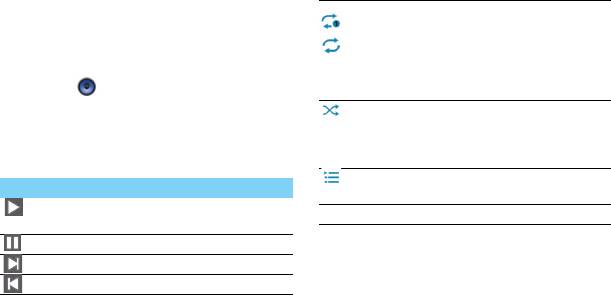
W732_ENG_Book.book Page 22 Friday, August 31, 2012 5:57 PM
Мультимедиа
Музыка
Выбрать режим воспроизведения:
• Повторять один (повторное
Информация о том, как с помощью аудиоплеера
воспроизведение текущего файла)
слушать любимую музыку.
• Повторять все (повторное
Воспроизведение музыки
воспроизведение всех файлов в
1
Нажмите ,чтобы открыть экран
папке)
воспроизведения музыки.
Включение режима случайного
2
Выберите категорию музыки
воспроизведения приведет к
3
Используйте перечисленные ниже клавиши
воспроизведению текущих файлов в
для управления воспроизведением.
произвольном порядке.
Выберите, чтобы перейти в список
Функция Название
воспроизведения.
Приостановить и возобновить
M Возврат на главный экран.
воспроизведение.
Приостановить воспроизведение.
Настройки музыки
Выбрать следующую песню.
Нажмите O, чтобы открыть настройки:
Выбрать предыдущую песню.
•
Создать микс: Воспроизведение
музыкальных файлов в случайном порядке.
•
Добавить в плейлист: Добавление новой
музыки в список воспроизведения.
22 Мультимедиа
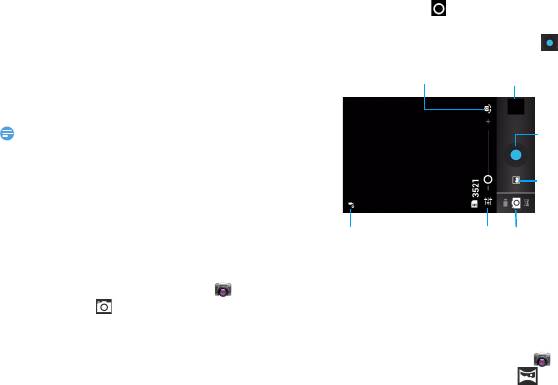
W732_ENG_Book.book Page 23 Friday, August 31, 2012 5:57 PM
•
Поставить на звонок: Выбор музыки в
4
Перетягивайте для увеличения/
качестве мелодии звонка.
уменьшения масштаба ("зумирования").
•
Удалить: Удаление музыки из списка
5
Чтобы сделать снимок, выберите .
воспроизведения.
Переключение на переднюю
Просмотр
камеру для съемки автопортрета.
•
Звуковые эффекты: Выбор звукового
фотографий
эффекта.
•
Библиотека: Возврат к категориям музыки.
Сделать
Внимание:
снимок
•
При прослушивании музыки выбирайте средний
уровень громкости. Постоянное прослушивание при
Режим
высоком уровне громкости может негативно сказаться
камеры
на вашем слухе.
Камера
Информация о функциях камеры. С помощью
Настройки
Настройки
Переключение
вспышки
камеры
режима камеры
камеры вашего телефона можно делать снимки.
Панорамный снимок
Сделать снимок
Имеется возможность снимать
1
В списке приложений выберите .
широкоугольные панорамные фотографии с
2
Перейдите к , чтобы включить камеру.
помощью режима съемки "Панорама". Этот
3
Наведите объектив камеры на объект
режим удобен при съемке пейзажей.
съемки и выполните необходимую
настройку.
1
В списке приложений выберите .
2
Выберите режим "Панорама" .
Мультимедиа 23
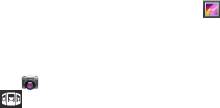
W732_ENG_Book.book Page 24 Friday, August 31, 2012 5:57 PM
3
Наведите объектив камеры и сделайте
4
Поворачивайте устройство следом за
первый снимок.
движущимся объектом. Устройство
4
Медленно поворачивайте устройство в
автоматически сделает следующие снимки.
любом направлении, совмещая зеленую
5
Продолжайте следить за объектом, пока
рамку с видоискателем. Как только вы
устройство не сделает все снимки,
совместите зеленую рамку и видоискатель,
необходимые для съемки объекта в
камера автоматически сделает следующий
движении.
снимок.
Просмотр фотографий
5
Повторяйте шаг 4 до завершения
панорамной съемки.
После съемки выберите значок просмотра
изображений, чтобы просмотреть снятые
Съемка движущихся объектов
фотографии, или нажмите для просмотра
Вы можете сделать фотографии движущегося
фотографий .
объекта, а затем объединить их в одну
•
Для увеличения или уменьшения масштаба
фотографию, показывающую объект в
(зумирования) установите два пальца на
движении.
экран и медленно разведите или сведите их.
1
В списке приложений выберите .
Для возврата к начальному масштабу
2
Выберите режим "Действие" .
дважды коснитесь экрана.
3
Наведите объектив камеры и сделайте
•
Чтобы отправить фотографию другим
первый снимок.
пользователям, нажмите
•
Для удаления фотографии нажмите
•
Чтобы начать слайд-шоу, нажмите
24 Мультимедиа
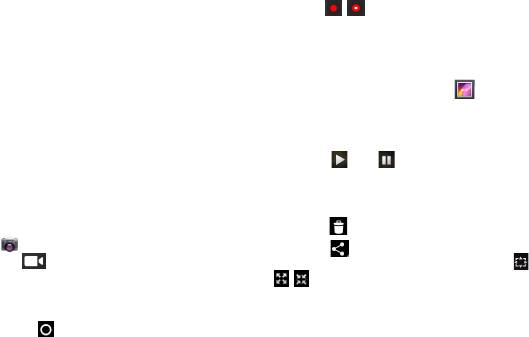
W732_ENG_Book.book Page 25 Friday, August 31, 2012 5:57 PM
•
Нажмите клавишу "Параметры" O для
5
Выберите / , чтобы начать или
доступа к следующим опциям:
остановить запись. Видео будет сохранено
-
Слайд-шоу: Начать слайд-шоу.
автоматически.
-
Изменить: Редактировать фотографию в
Воспроизведение видео
программе для редактирования
изображений.
1
В списке приложений нажмите и
-
Кадрировать: Кадрирование
выберите нужное видео.
изображения.
2
Управление воспроизведением
-
Сведения: Просмотр сведений.
выполняется с помощью следующих клавиш:
-
Установить картинку как: Использовать
-
Нажмите или , чтобы начать или
фотографию в качестве обоев или
приостановить воспроизведение.
изображения контакта.
-
Используйте боковую клавишу громкости
для регулировки громкости.
Запись видео
-
Нажмите , чтобы удалить видео.
1
Нажмите , чтобы включить камеру.
-
Нажмите , чтобы переслать видео.
2
Перейдите к , чтобы включить видео.
-
Чтобы настроить экран видео, нажмите /
3
Наведите объектив камеры на объект
/.
съемки и выполните необходимую
3
Нажмите Btt для возврата.
настройку.
4
Перетягивайте для увеличения/
уменьшения масштаба ("зумирования").
Мультимедиа 25
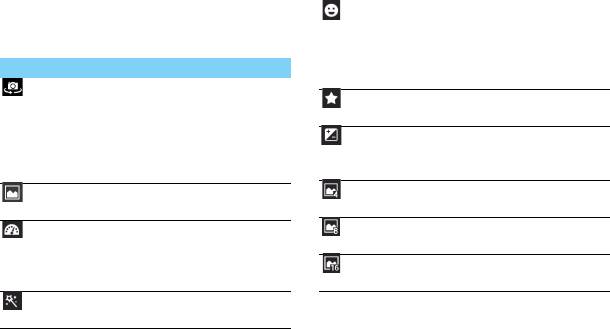
W732_ENG_Book.book Page 26 Friday, August 31, 2012 5:57 PM
Изменение режима съемки
Улыбка
Устройство
Вы можете применять различные режимы
распознает лица
фотосъемки.
людей и помогает
делать снимки, когда
Значок Опция Функция
люди улыбаются.
Режим
У вас есть
Лучшее фото
Выбор лучшего
автопортрета
возможность удобной
режима съемки.
съемки
Брекетинг
Настройка значения
автопортретов с
экспозиции
экспозиции при
помощью переднего
съемке.
объектива камеры.
4 снимка
Функция
Обычный
Фотосъемка в
непрерывной съемки.
обычном режиме.
8 снимков
Функция
Автоматическое
Простой выбор
определение
непрерывной съемки.
подходящего режима
сюжета
для условий и
16 снимков
Функция
объектов съемки.
непрерывной съемки.
Красота лица
Удаление дефектов на
лице.
26 Мультимедиа
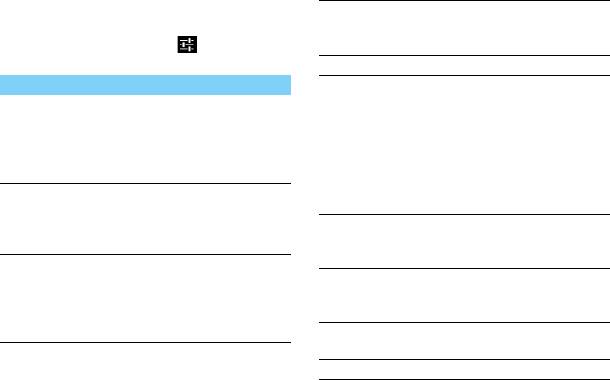
W732_ENG_Book.book Page 27 Friday, August 31, 2012 5:57 PM
Настройки камеры
Цветовой
Применение специальных
эффект
Перед фото/видеосъемкой можно изменить
эффектов, таких как сепия или
настройки камеры. Нажмите для доступа к
черно-белые тона.
следующим опциям.
Режим съемки
Изменение режима съемки.
Опция Функция
Геотеги
Настройка камеры на
добавление информации о
HDR
Съемка трех фотографий с
местоположении для ваших
различной экспозицией с
фотографий. Чтобы
последующим их сочетанием
использовать эту функцию,
для улучшения соотношения
необходимо включить службы
контрастности.
определения
Режим
Включение/выключение
местоположения.
вспышки
режима вспышки в
Экспозиция
Регулировка значения
зависимости от условий
экспозиции для изменения
освещения.
яркости.
Баланс белого
Баланс белого позволяет
Автоспуск
Выберите длительность
камере точнее передавать
задержки, прежде чем камера
цвета путем настройки под
сделает снимок.
текущие условия
освещенности.
Резкость
Усиление или размытие границ
объектов.
Оттенок
Регулировка уровня оттенка.
Мультимедиа 27
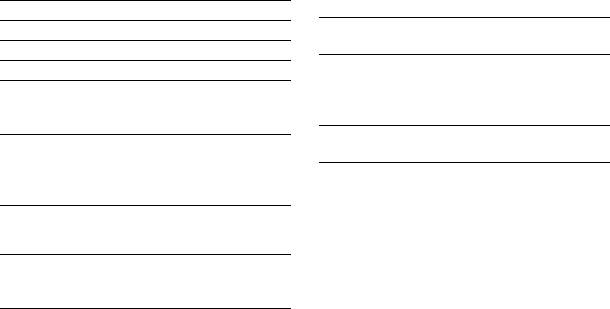
W732_ENG_Book.book Page 28 Friday, August 31, 2012 5:57 PM
Насыщенность
Настройка интенсивности
Электронная
Настройка уровня
стабилизация
цветов.
электронной стабилизации
изображения
изображения.
Яркость
Настройка уровня яркости.
Режим
Выбор одного из двух режимов
Контраст
Настройка контрастности.
фокусировки
фокусировки.
Размер фото
Выбор размера фотографии.
Длительность
Выбор максимального
ISO
Установка уровня ISO вручную.
видеосъемки
времени записи и
Экспозамер
Выбор между режимами:
максимального размера
"Точечный", "Центро-
файла.
взвешенный" и "Средний".
Микрофон
Включение/выключение
Подавление
Уменьшает размытость
микрофона.
мерцания
изображения, вызванную
вибрацией устройства или
движением.
Восстановить
Восстановление настроек по
настройки по
умолчанию.
умолчанию
Замедление
Выбор задержки перед
записью видео на
видеокамеру.
28 Мультимедиа
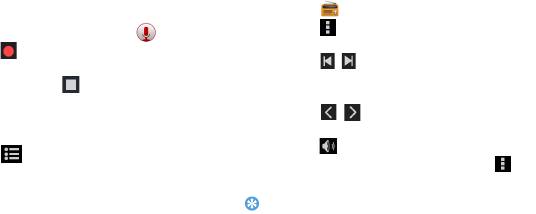
W732_ENG_Book.book Page 29 Friday, August 31, 2012 5:57 PM
Диктофон
Прослушивание FM-радио.
Информация о том, как использовать диктофон
1
Подключите гарнитуру к КПК.
устройства.
2
Нажмите , чтобы открыть FM-радио.
3
Нажмите > Поиск. FM-радио выполнит
1
В списке приложений нажмите .
поиск и сохранит доступные радиостанции.
2
Нажмите , чтобы начать запись.
4
Нажмите / для перехода к
3
Говорите в микрофон.
предыдущей/следующей доступной FM-
4
Закончив, нажмите .
радиостанции.
Воспроизведение голосового
5
Нажмите / для точной настройки
радиочастоты с шагом +/-0.1 МГц.
примечания
6
Нажмите , чтобы включить динамик.
1
Нажмите , чтобы открыть список
7
Чтобы выключить FM-радио, нажмите >
голосовых записей.
Выйти.
2
Выберите голосовую запись для
Советы:
прослушивания.
•
При первом включении FM-радио выполняется
автоматическая настройка станций.
FM-радио
Информация о том, как слушать музыку и
новости по FM-радио. Для прослушивания FM-
радио необходимо подключить гарнитуру,
которая служит в качестве антенны.
Мультимедиа 29
W732_ENG_Book.book Page 30 Friday, August 31, 2012 5:57 PM
Управление календарем
Будильник
Можно создать список дел и запланировать их в
Установка будильника
календаре.
1
В списке приложений нажмите .
2
Выберите Добавить будильник и введите
Просмотр календаря
параметры сигнала.
1
В списке приложений нажмите .
3
Нажмите OK, чтобы закончить установку
2
Нажмите дату в верхней части экрана.
будильника.
3
Выберите режим просмотра:
Включение будильника
-
День: Почасовые блоки на один полный день.
-
Неделя: Почасовые блоки на все дни одной
1
Перейдите к меню Будильник.
полной недели.
2
Выберите будильник, который вы хотите
-
Месяц: Полный месяц в одном
включить.
представлении.
3
Нажмите
Включить будильник
.
-
Повестка дня: Список всех событий и заданий,
Выключение звука будильника
запланированных на указанный период.
Когда будильник звонит:
Создание мероприятия
•
Выберите Выключить: Будильник замолчит.
1
В списке приложений нажмите .
•
Выберите Отложить: Будильник зазвенит
2
Нажмите O> Новое мероприятие.
вновь через 10 минут (значение изменяется
3
Введите данные о мероприятии и нажмите
в настройках будильника).
Готово.
30
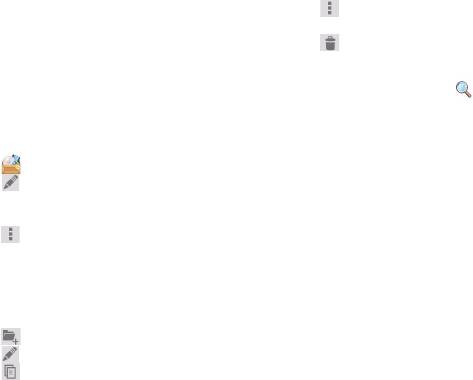
W732_ENG_Book.book Page 31 Friday, August 31, 2012 5:57 PM
Управление файлами
•
Нажмите , чтобы вставить/вырезать/
переименовать файл.
Информация о том, как управлять файлами и
•
Нажмите , чтобы удалить файлы.
папками и использовать их.
Поиск
Обмен файлами
1
В списке приложений нажмите .
Вы можете передавать другим пользователям
2
Введите ключевое слово и выберите его.
фотографии, аудио и видеофайлы с помощью
3
Выберите результат поиска.
сервисов MMS, электронной почты и Bluetooth.
Калькулятор
1
Нажмите , чтобы открыть список файлов.
Информация о том, как выполнять вычисления.
2
Нажмите , и выберите фотографии,
звуковые или видеофайлы которыми вы
•
Используйте клавиши на экране для
хотите обменяться.
выполнения основных вычислений.
3
Нажмите и выберите Отправить в списке
(Прокрутите экран, чтобы открыть
опций.
инженерный калькулятор).
•
Нажмите O> Очистить историю, чтобы
Управление файлами
очистить историю вычислений.
Вы можете копировать, перемещать и удалять
файлы.
•
Нажмите , чтобы создать новую папку.
•
Нажмите , чтобы выбрать файл или папку.
•
Нажмите , чтобы скопировать файл.
31



